แจ้งสถานะการจัดส่งสินค้า (Tracking order) คือ ระบบการตรวจสอบสถานะการจัดส่งสินค้า โดยจะแสดงผลการจัดส่งสินค้าให้ลูกค้าตรวจสอบบนหน้าเว็บไซต์ของท่าน ท่านสามารถเพิ่มสถานะการจัดส่งได้อีกด้วย
การเพิ่มสถานะการจัดส่งสินค้า ในคำสั่ง Tracking Order
การแก้ไขสถานะการจัดส่งสินค้า ในคำสั่ง Tracking Order
การลบสถานะการจัดส่งสินค้า ในคำสั่ง Tracking Order
การเพิ่มสถานะการจัดส่งสินค้า ในคำสั่ง Tracking Order
การเพิ่มสถานะการจัดส่งสินค้า ในคำสั่ง Tracking Order
1. Log in เข้าสู่ระบบหลังบ้านของเว็บไซต์ของท่าน
2. เลือกไปที่เมนู ระบบสินค้า เลือกคำสั่ง Tracking order
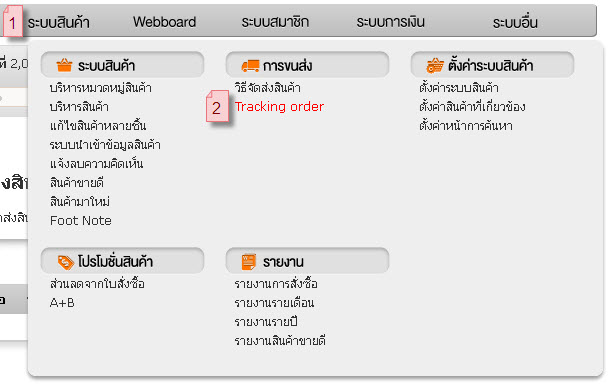
หมายเลข 1 คือ ตำแหน่งบอกเมนูระบบสินค้าเมื่อทำการคลิกที่เมนูนี้
ระบบจะแสดงเมนูย่อยที่เกี่ยวข้องกับระบบสินค้า ทั้งหมด
หมายเลข 2 คือ ตำแหน่งบอกคำสั่ง Tracking order เพื่อเข้าไปเพิ่มสถานะการจัดส่ง
|
3. เมื่อหน้าจอแสดงผลหน้า สถานะการจัดส่งสินค้า ให้เลื่อนหน้าจอไปในตำแหน่งที่แสดง คำสั่ง เพิ่ม และทำการกดตาม คำสั่งหมายเลข 1 เพื่อเพิ่มสถานะการจัดส่ง
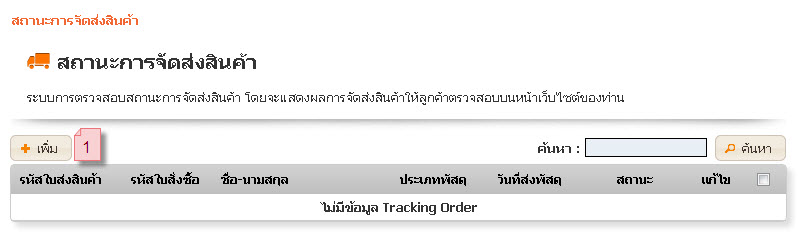
หมายเลข 1 คือ ตำแหน่งบอก บอกปุ่มเพิ่ม เมื่อต้องการเพิ่มสถานะการจัดส่ง
|
4. เมื่อหน้าจอแสดงผลหน้าเพิ่ม Tracking Order
ประเภทพัสดุ : เลือกประเภทพัสดุที่เราต้องการระบุให้ลูกค้าตรงตำแหน่งหมายเลขที่ 1
รหัสใบส่งสินค้า : กรอกรหัสใบส่งสินค้าที่เราต้องการระบุให้ลูกค้าในกล่องข้อความตรงหมายเลขที่ 2
รหัสใบสั่งซื้อ : กรอกรหัสใบสั่งซื้อสินค้าที่เราต้องการระบุให้ลูกค้าในกล่องข้อความตรงหมายเลขที่ 3
ชื่อ – นามสกุล (ไทย) : กรอก ชื่อ-นามสกุล ภาษาไทยของลูกค้าในกล่องข้อความตรงหมายเลขที่ 4
ชื่อ – นามสกุล (อังกฤษ) : กรอก ชื่อ-นามสกุล ภาษาอังกฤษของลูกค้าในกล่องข้อความตรงหมายเลขที่ 5
วันที่ส่ง : เลือกวันที่ส่งสินค้าของลูกค้าตรงตำแหน่งหมายเลขที่ 6
สถานะ (ไทย) : แจ้งสถานะการส่งพัสดุภาษาไทยให้กับลูกค้าในกล่องข้อความตรงหมายเลขที่ 7
สถานะ (อังกฤษ) : แจ้งสถานะการส่งพัสดุภาษาอังกฤษให้กับลูกค้าในกล่องข้อความตรงหมายเลขที่ 8
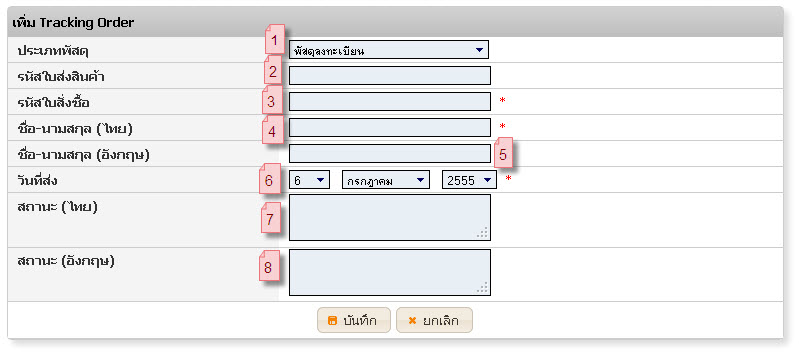
หมายเลข 1 คือ ตำแหน่งบอก ตัวเลือกที่ให้เลือกประเภทพัสดุที่เราต้องการระบุให้ลูกค้า
หมายเลข 2 คือ ตำแหน่งบอก กล่องข้อความที่ให้กรอกรหัสใบส่งสินค้าที่เราต้องการระบุให้ลูกค้า
หมายเลข 3 คือ ตำแหน่งบอก กล่องข้อความที่ให้กรอกรหัสใบสั่งซื้อสินค้าที่เราต้องการระบุให้ลูกค้า
หมายเลข 4 คือ ตำแหน่งบอก กล่องข้อความที่ให้กรอก ชื่อ-นามสกุล ภาษาไทยของลูกค้า
หมายเลข 5 คือ ตำแหน่งบอก กล่องข้อความที่ให้กรอก ชื่อ-นามสกุล ภาษาอังกฤษของลูกค้า
หมายเลข 6 คือ ตำแหน่งบอก ตัวเลือกที่ให้เลือกวันที่ส่งสินค้าของลูกค้า
หมายเลข 7 คือ ตำแหน่งบอก กล่องข้อความที่ให้แจ้งสถานะการส่งพัสดุภาษาไทยให้กับลูกค้า
หมายเลข 8 คือ ตำแหน่งบอก กล่องข้อความที่ให้แจ้งสถานะการส่งพัสดุภาษาอังกฤษให้กับลูกค้า
|
5. ทำการกดบันทึก ตามคำสั่งหมายเลข 1
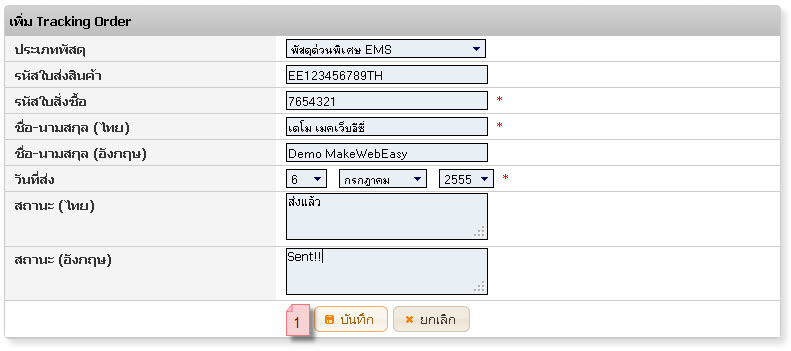
หมายเลข 1 คือ ตำแหน่งบอก บอกปุ่ม บันทึก กรณีกรอกข้อมูล เพิ่ม Tracking Order เรียบร้อย
|
|
ตัวอย่างการแสดงผล การเพิ่มสถานะการจัดส่งสินค้า ดังภาพ
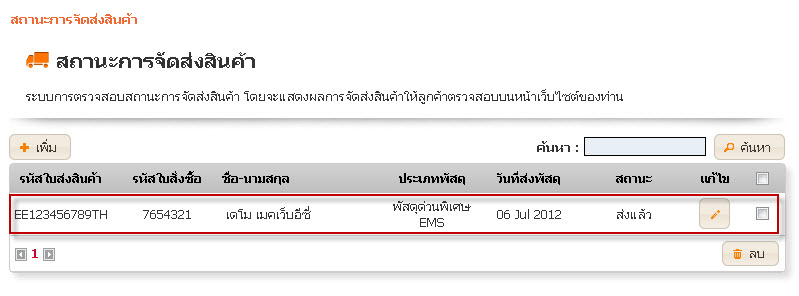 |
|
ตัวอย่างการแสดงผลหน้าเว็บไซด์
.jpg) |
การแก้ไขสถานะการจัดส่งสินค้า ในคำสั่ง Tracking Order
ระบบการตรวจสอบสถานะการจัดส่งสินค้า โดยจะแสดงผลการจัดส่งสินค้าให้ลูกค้าตรวจสอบบนหน้าเว็บไซต์
ของท่าน ท่านสามารถแก้ไขสถานะ การจัดส่งได้อีกด้วย
การแก้ไขสถานะการจัดส่งสินค้า ในคำสั่ง Tracking Order
1. Log in เข้าสู่ระบบหลังบ้านของเว็บไซต์ของท่าน
2. เลือกไปที่เมนู ระบบสินค้า เลือกคำสั่ง Tracking order
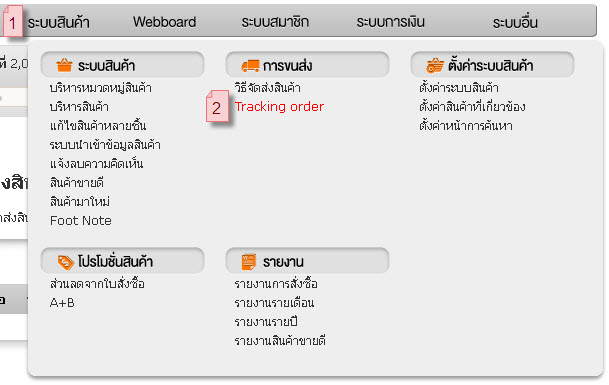
หมายเลข 1 คือ ตำแหน่งบอกเมนูระบบสินค้าเมื่อทำการคลิกที่เมนูนี้
ระบบจะแสดงเมนูย่อยที่เกี่ยวข้องกับระบบสินค้า ทั้งหมด
หมายเลข 2 คือ ตำแหน่งบอกคำสั่ง Tracking order เพื่อเข้าไปแก้ไขสถานะการจัดส่ง
|
3. เมื่อหน้าจอแสดงผลหน้า สถานะการจัดส่งสินค้า ให้เลื่อนหน้าจอไปในตำแหน่งที่แสดง คำสั่ง แก้ไข และทำการ
กดตามคำสั่งหมายเลข 1 เพื่อ แก้ไขสถานะการจัดส่ง
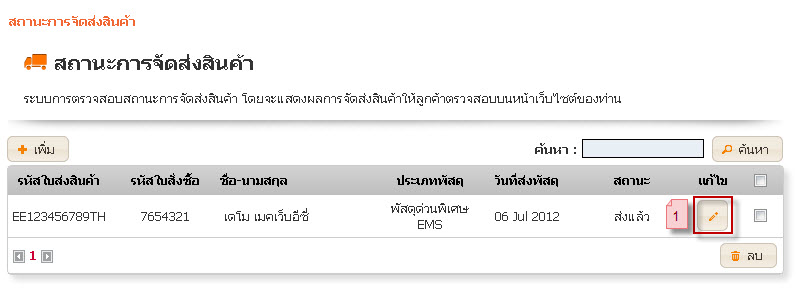
หมายเลข 1 คือ ตำแหน่งบอก บอกปุ่ม แก้ไข เมื่อต้องการแก้ไขสถานะการจัดส่ง
|
4. เมื่อหน้าจอแสดงผลหน้าเพิ่ม Tracking Order
ประเภทพัสดุ : เลือกประเภทพัสดุที่เราต้องการเปลี่ยนให้ลูกค้าตรงตำแหน่งหมายเลขที่ 1
รหัสใบส่งสินค้า : แก้ไขรหัสใบส่งสินค้าที่เราต้องการเปลี่ยนให้ลูกค้าในกล่องข้อความตรงหมายเลขที่ 2
รหัสใบสั่งซื้อ : แก้ไขรหัสใบสั่งซื้อสินค้าที่เราต้องการเปลี่ยนให้ลูกค้าในกล่องข้อความตรงหมายเลขที่ 3
ชื่อ – นามสกุล (ไทย) : แก้ไข ชื่อ-นามสกุล ภาษาไทยของลูกค้าในกล่องข้อความตรงหมายเลขที่ 4
ชื่อ – นามสกุล (อังกฤษ) : แก้ไข ชื่อ-นามสกุล ภาษาอังกฤษของลูกค้าในกล่องข้อความตรงหมายเลขที่ 5
วันที่ส่ง : เลือกเปลี่ยนวันที่ส่งสินค้าของลูกค้าตรงตำแหน่งหมายเลขที่ 6
สถานะ (ไทย) : แก้ไขสถานะการส่งพัสดุภาษาไทยให้กับลูกค้าในกล่องข้อความตรงหมายเลขที่ 7
สถานะ (อังกฤษ) : แก้ไขสถานะการส่งพัสดุภาษาอังกฤษให้กับลูกค้าในกล่องข้อความตรงหมายเลขที่ 8
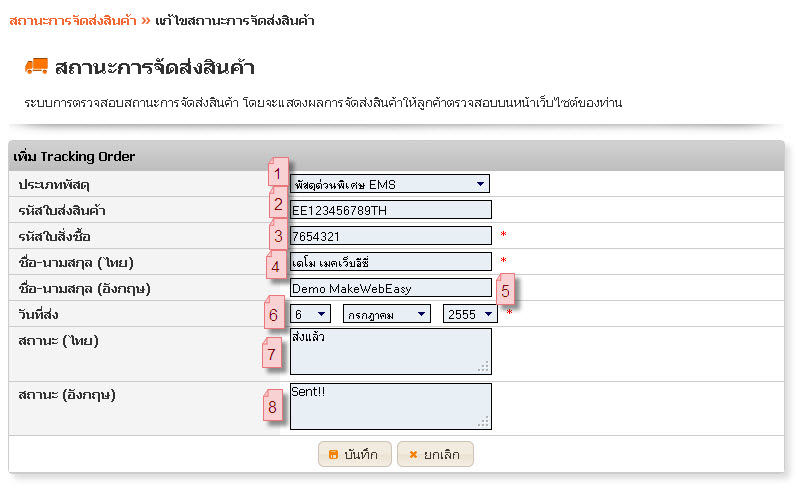
หมายเลข 1 คือ ตำแหน่งบอก ตัวเลือกที่ให้เลือกประเภทพัสดุที่เราต้องการเปลี่ยนให้ลูกค้า
หมายเลข 2 คือ ตำแหน่งบอก กล่องข้อความที่ให้แก้ไขรหัสใบส่งสินค้าที่เราต้องการเปลี่ยนให้ลูกค้า
หมายเลข 3 คือ ตำแหน่งบอก กล่องข้อความที่ให้แก้ไขรหัสใบสั่งซื้อสินค้าที่เราต้องการเปลี่ยนให้ลูกค้า
หมายเลข 4 คือ ตำแหน่งบอก กล่องข้อความที่ให้แก้ไข ชื่อ-นามสกุล ภาษาไทยของลูกค้า
หมายเลข 5 คือ ตำแหน่งบอก กล่องข้อความที่ให้แก้ไข ชื่อ-นามสกุล ภาษาอังกฤษของลูกค้า
หมายเลข 6 คือ ตำแหน่งบอก ตัวเลือกที่ให้เลือกแก้ไขวันที่ส่งสินค้าของลูกค้า
หมายเลข 7 คือ ตำแหน่งบอก กล่องข้อความที่ให้แก้ไขสถานะการส่งพัสดุภาษาไทยให้กับลูกค้า
หมายเลข 8 คือ ตำแหน่งบอก กล่องข้อความที่ให้แก้ไขสถานะการส่งพัสดุภาษาอังกฤษให้กับลูกค้า
|
5. ทำการกดบันทึก ตามคำสั่งหมายเลข 1
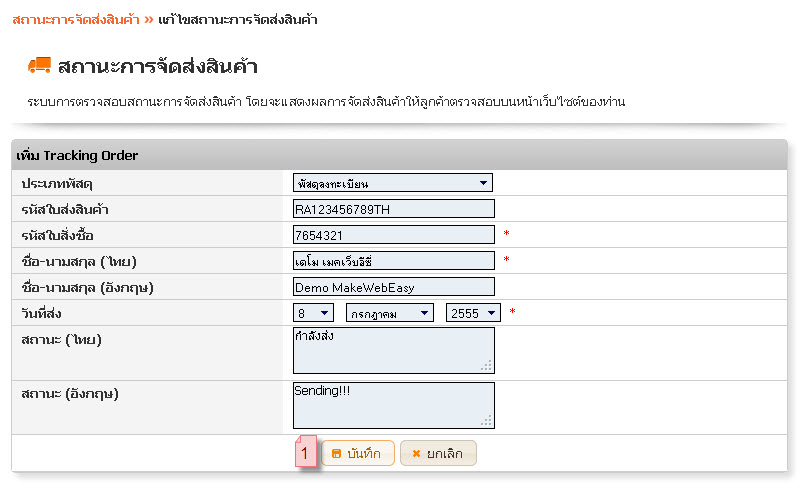
หมายเลข 1 คือ ตำแหน่งบอก บอกปุ่ม บันทึก กรณีกรอกข้อมูล เพิ่ม Tracking Order เรียบร้อย
|
|
ตัวอย่างการแสดงผล การแก้ไขสถานะการจัดส่งสินค้า ดังภาพ
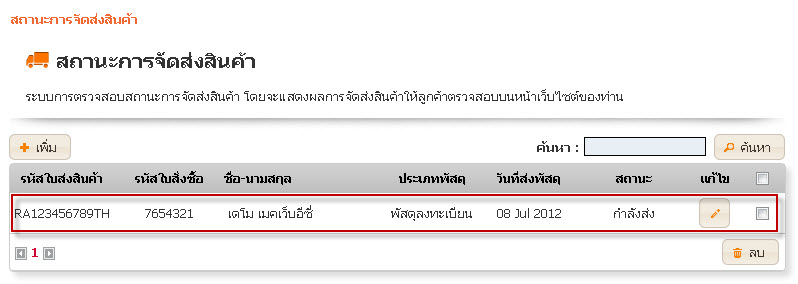 |
การลบสถานะการจัดส่งสินค้า ในคำสั่ง Tracking Order
ระบบการตรวจสอบสถานะการจัดส่งสินค้า โดยจะแสดงผลการจัดส่งสินค้าให้ลูกค้าตรวจสอบบนหน้าเว็บไซต์
ของท่าน ท่านสามารถลบสถานะการจัดส่งได้อีกด้วย
การลบสถานะการจัดส่งสินค้า ในคำสั่ง Tracking Order
1. Log in เข้าสู่ระบบหลังบ้านของเว็บไซต์ของท่าน
2. เลือกไปที่เมนู ระบบสินค้า เลือกคำสั่ง Tracking order
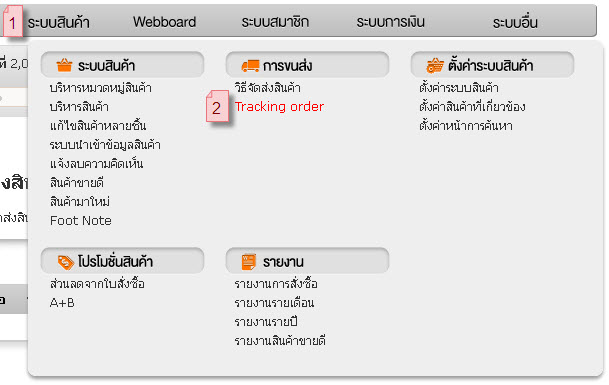
หมายเลข 1 คือ ตำแหน่งบอกเมนูระบบสินค้าเมื่อทำการคลิกที่เมนูนี้
ระบบจะแสดงเมนูย่อยที่เกี่ยวข้องกับระบบสินค้า ทั้งหมด
หมายเลข 2 คือ ตำแหน่งบอกคำสั่ง Tracking order เพื่อเข้าไปลบสถานะการจัดส่ง |
3. เมื่อหน้าจอแสดงผลหน้า สถานะการจัดส่งสินค้า ให้เลื่อนหน้าจอไปในตำแหน่งที่แสดง ตัวเลือกทำการเลือกเครื่องหมายถูก ตรงตำแหน่งหมายเลข 1 เพื่อ ลบสถานะการจัดส่ง ที่เลือก และกดปุ่ม ลบ ตามคำสั่งหมายเลขที่2
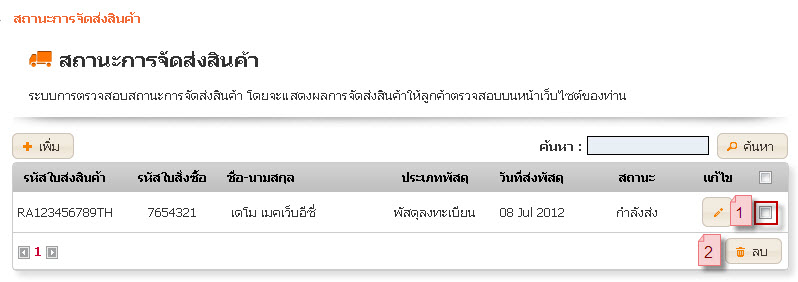
หมายเลข 1 คือ ตำแหน่งบอก บอกเครื่องหมายถูกที่ต้องการลบ สถานะการจัดส่ง
หมายเลข 2 คือ ตำแหน่งบอก บอกปุ่ม ลบ เมื่อต้องการลบสถานะการจัดส่ง
|
4. เมื่อหน้าจอแสดงผลดังภาพข้างล่างให้ทำการกดตกลง ตามคำสั่งหมายเลข 1
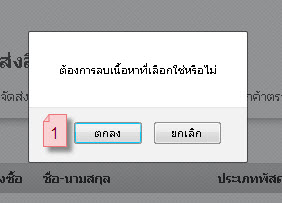
หมายเลข 1 คือ ตำแหน่งบอก บอกปุ่ม ตกลง เพื่อลบสถานะการจัดส่ง
|
|
ตัวอย่างการแสดงผล การลบสถานะการจัดส่ง ดังภาพ
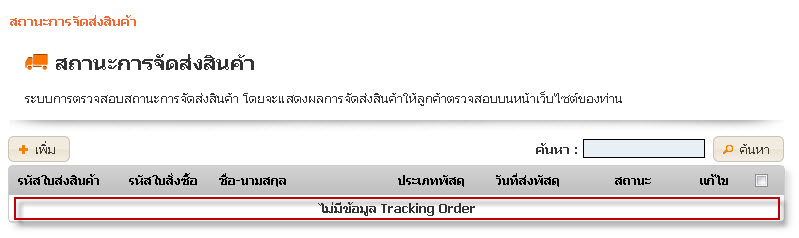 |

